Flutter列表展示插件bulleted_list的使用
Flutter列表展示插件bulleted_list的使用
示例
Flutter Web
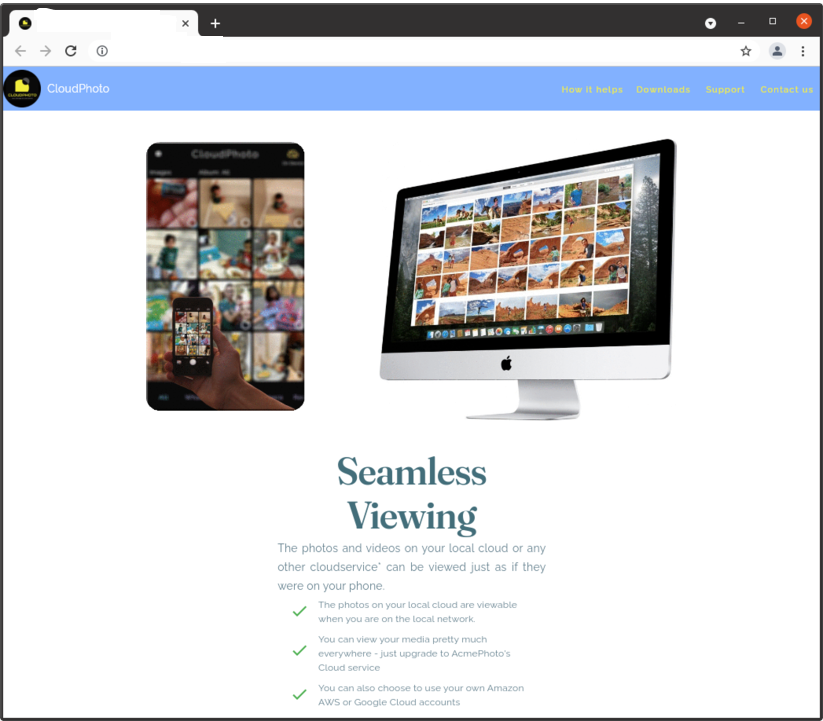
Padding(
padding: const EdgeInsets.all(8.0),
child: ResponsiveGridRow(
children: [
ResponsiveGridCol(sm: 12, md: 4, child: Container()),
ResponsiveGridCol(
sm: 12,
md: 4,
child: Column(
children: [
Text(
'无缝查看',
style: TextStyles.h1,
textAlign: TextAlign.center,
),
_para(
'您可以像在手机上一样查看本地云或任何其他云服务*上的照片和视频。'),
BulletedList(
bullet: Icon(
Icons.check,
color: Colors.green,
),
listItems: [
'当您处于本地网络时,可以查看本地云上的照片。',
'您可以几乎在任何地方查看您的媒体 - 升级到AcmePhoto的云服务',
'您还可以选择使用自己的Amazon AWS或Google Cloud帐户'
],
),
],
),
),
],
),
)
Android Phone
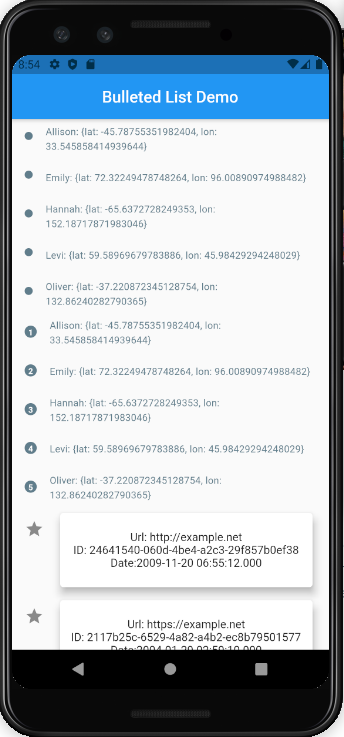
class MyHomePage extends StatelessWidget {
const MyHomePage({Key? key}) : super(key: key);
@override
Widget build(BuildContext context) {
final List<String> names =
List.generate(5, (index) => '${mockName()}: ${mockLocation()}');
final List<Widget> widgets = List.generate(
5,
(index) => Container(
width: 200,
height: 100,
child: Card(
elevation: 8,
child: Column(
mainAxisAlignment: MainAxisAlignment.center,
children: [
Text('Url: ${mockUrl()}'),
Text('ID: ${mockUUID()}'),
Text('Date:${mockDate()}'),
],
),
),
),
);
return Scaffold(
appBar: AppBar(
automaticallyImplyLeading: false,
title: Text('Bulleted List Demo'),
centerTitle: true,
),
body: SingleChildScrollView(
child: Container(
height: 1400,
alignment: Alignment.center,
child: Column(
crossAxisAlignment: CrossAxisAlignment.center,
children: [
BulletedList(
listItems: names,
listOrder: ListOrder.ordered,
),
BulletedList(
listItems:names,
listOrder: ListOrder.ordered,
bulletType: BulletType.numbered,
),
BulletedList(
listItems: widgets,
bullet: Icon(Icons.star),
),
],
),
),
),
);
}
}
特性
- 生成有序、无序和编号列表。
- 列表可以是字符串或任意小部件。
- 可以自定义生成列表的所有组件的样式。
使用方法
首先,导入包:
import 'package:bulleted_list/bulleted_list.dart';
然后,使用BulletedList小部件,并指定列表和选项:
Column(
crossAxisAlignment: CrossAxisAlignment.center,
children: [
BulletedList(
listItems: names,
listOrder: ListOrder.ordered,
),
BulletedList(
listItems:names,
listOrder: ListOrder.ordered,
bulletType: BulletType.numbered,
),
BulletedList(
listItems: widgets,
bullet: Icon(Icons.star),
),
],
);
更多关于Flutter列表展示插件bulleted_list的使用的实战教程也可以访问 https://www.itying.com/category-92-b0.html
1 回复
更多关于Flutter列表展示插件bulleted_list的使用的实战系列教程也可以访问 https://www.itying.com/category-92-b0.html
当然,以下是一个关于如何在Flutter中使用bulleted_list插件来展示列表的示例代码。bulleted_list插件允许你以带项目符号的形式展示列表项,非常适合用来展示待办事项、菜单项等。
首先,你需要在你的pubspec.yaml文件中添加bulleted_list依赖:
dependencies:
flutter:
sdk: flutter
bulleted_list: ^x.y.z # 替换为实际的版本号
然后,运行flutter pub get来安装依赖。
接下来是一个简单的示例,展示如何在Flutter应用中使用bulleted_list插件:
import 'package:flutter/material.dart';
import 'package:bulleted_list/bulleted_list.dart';
void main() {
runApp(MyApp());
}
class MyApp extends StatelessWidget {
@override
Widget build(BuildContext context) {
return MaterialApp(
title: 'Flutter Bulleted List Example',
theme: ThemeData(
primarySwatch: Colors.blue,
),
home: Scaffold(
appBar: AppBar(
title: Text('Bulleted List Example'),
),
body: Padding(
padding: const EdgeInsets.all(16.0),
child: BulletedListView(
// 设置项目符号的样式
bulletStyle: BulletStyle(
color: Colors.black,
size: 18.0,
),
// 列表项的数据
items: [
'第一项',
'第二项',
'第三项',
'第四项',
],
// 自定义每个列表项的样式
itemBuilder: (context, index, item) {
return Text(
item,
style: TextStyle(fontSize: 18, color: Colors.black),
);
},
),
),
),
);
}
}
在这个示例中,我们做了以下几件事:
- 导入
bulleted_list包。 - 在
MyApp组件中,创建了一个MaterialApp,并在其home属性中设置了一个Scaffold。 - 在
Scaffold的body中,使用Padding为内容添加了一些内边距。 - 使用
BulletedListView来创建带项目符号的列表。你可以通过bulletStyle属性来自定义项目符号的样式,如颜色和大小。 - 使用
items属性来传递列表项的数据。 - 使用
itemBuilder属性来自定义每个列表项的样式。在这个示例中,我们简单地返回了一个Text组件,但你可以根据需求进行更复杂的自定义。
这样,你就可以在Flutter应用中展示一个带项目符号的列表了。如果你需要更多高级的功能,可以查阅bulleted_list插件的官方文档。






